photoshop实例教程:玉手镯制作引申--玉兔
1、引申教程:
以psd文件作为模版制作效果
例如,我做了个兔的图形,想把它做成那个玉的效果
2、
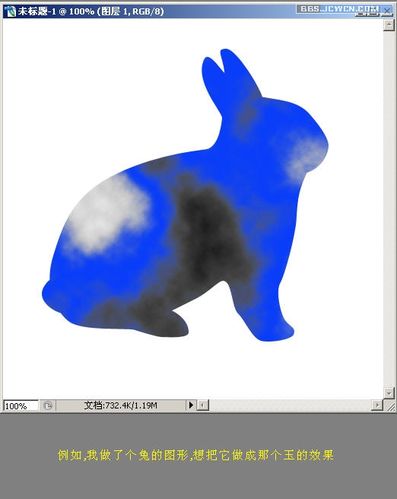
3、
打开玉手镯的PSD文件
4、选中兔的文件,鼠标左键按住兔型图层往PSD文件里拖

5、用移动工具兔拖到合适位置

6、右键点击图层1,选择拷贝图层样式

7、回到图层2,右键选择粘贴图层样式

8、粘贴图层样式后的效果如图,如果对结果不满意,下面再稍做修改

9、点击红圈处,关闭手镯图层,然后双击图层2,打开图层样式对话框

10、改变斜面浮雕的阴影色块为兔的颜色

11、光泽的色块也要改变为蓝色

12、内发光的颜色也改变为蓝色

13、看看最后效果,你还可以修改其它的参数,或者干脆什么都不改变,看看是什么效果,满意后另存为一个文件即可
14、

15、这是蓝色的兔粘贴琥珀图层样式的效果,其它效果大家可以自己试验制作

16、琥珀兔

17、红玛瑙兔

声明:本网站引用、摘录或转载内容仅供网站访问者交流或参考,不代表本站立场,如存在版权或非法内容,请联系站长删除,联系邮箱:site.kefu@qq.com。
阅读量:93
阅读量:150
阅读量:68
阅读量:46
阅读量:60